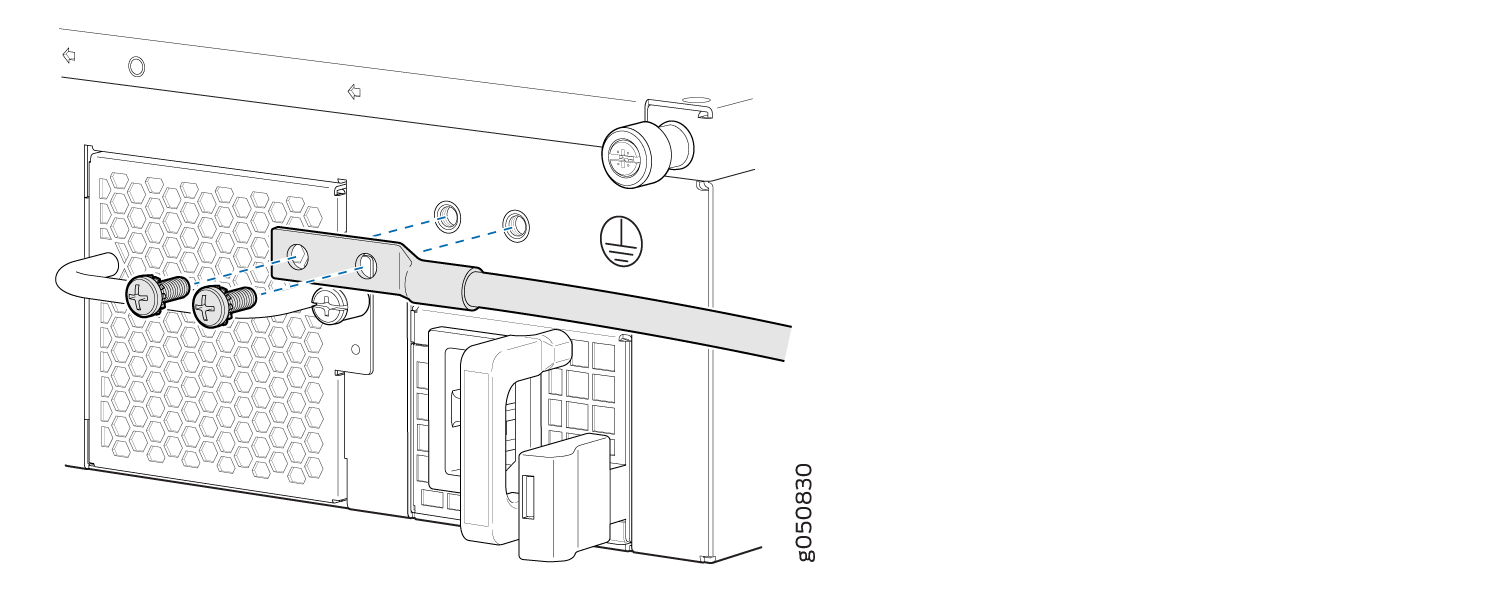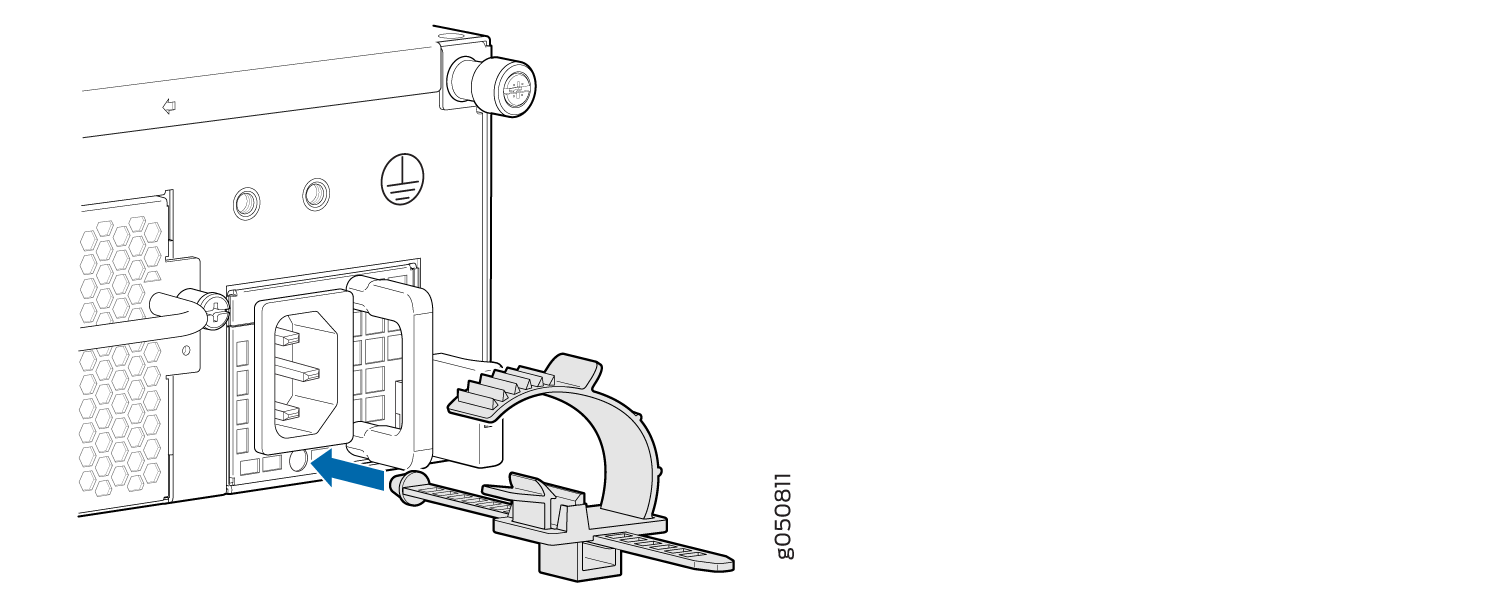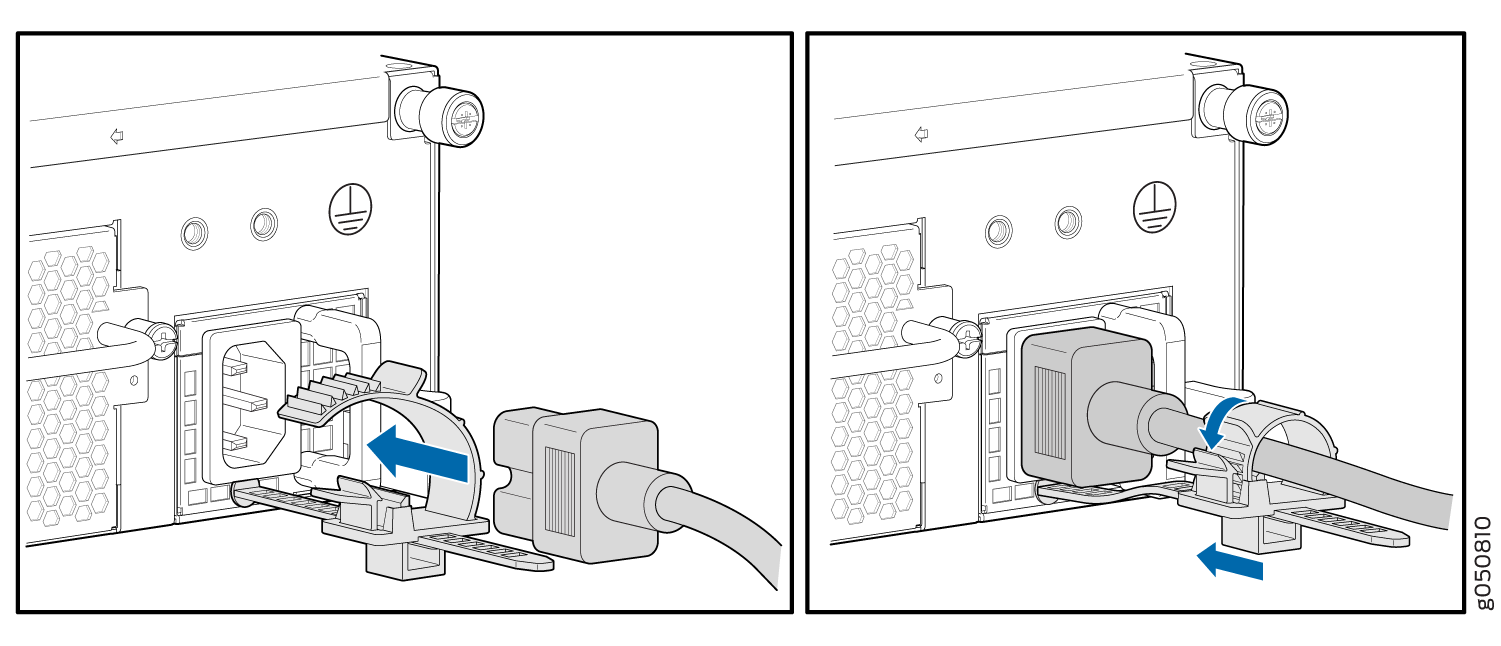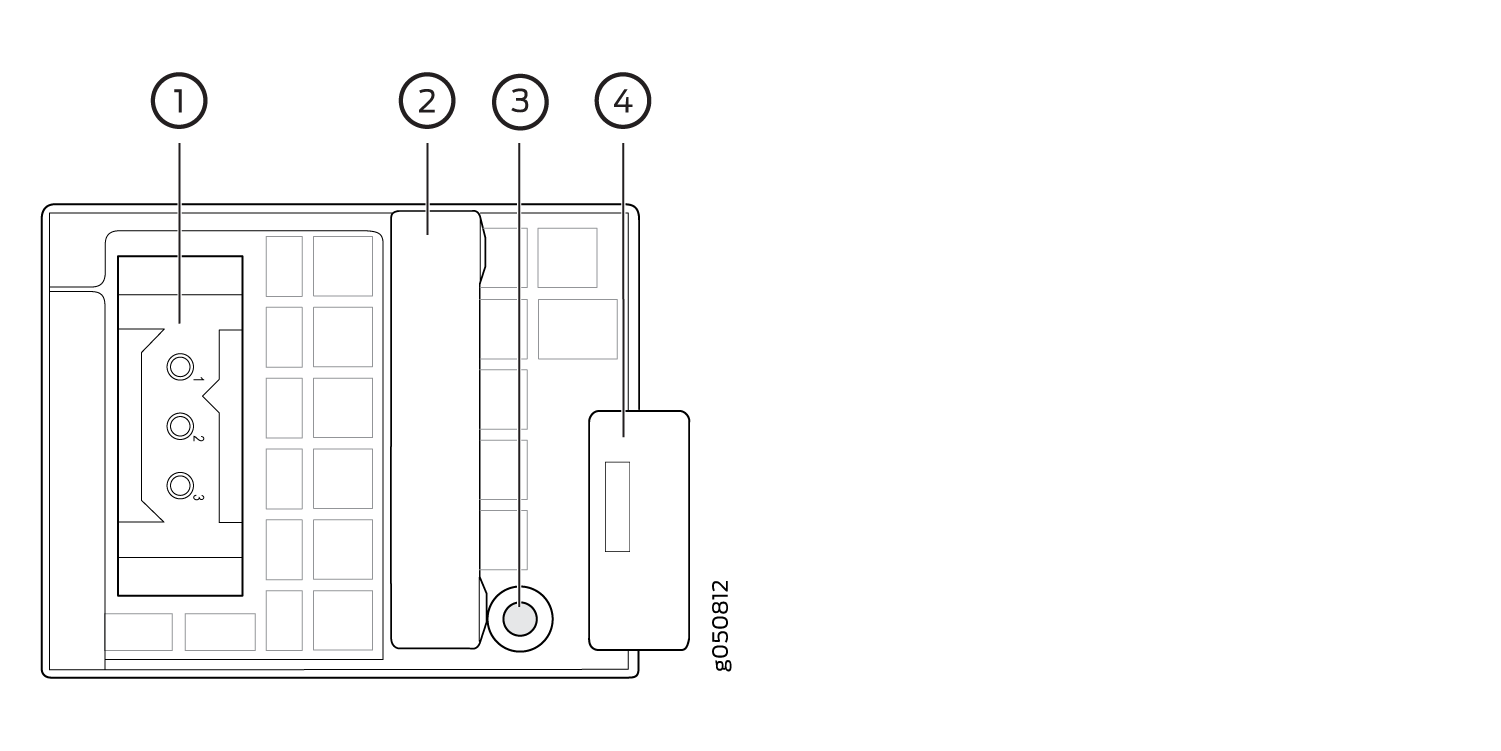QFX5210の接続
QFX5210とアースの接続
アクセスしづらい場所にQFX5210を設置し、シャーシが常に正しく接地されていることを確認する必要があります。QFX5210 のシャーシには、2 穴の保護接地端子があります。 図 1 を参照してください。どのような状況においても、この接地接続を使用してシャーシの接地を行ってください。AC 電源システムの場合は、2 穴接地ラグ接続とともに、AC 電源コードの接地線も使用する必要があります。このテスト済みシステムは、2穴の保護接地端子を備えた、適用されるすべてのEMC規制要件を満たしているか、上回っています。
外部接地接続が必要な場合は、資格のある電気技師が、用意した接地ケーブルに適切な接地ラグを取り付けていることを確認してください。ラグが正しく取り付けられていないアース ケーブルを使用すると、スイッチが損傷する可能性があります(たとえば、短絡を引き起こすなど)。
接地ラグをスイッチに取り付ける前に、スイッチをラックまたはキャビネットに取り付けます。 QFX5210の開梱と取り付けを参照してください。
次の部品と工具が揃っていることを確認します。
QFX5210用の接地ケーブル—接地ケーブルは、10 AWG(5 mm²)、90°C以上のワイヤ、または地域の条例で許可されているものにする必要があります。
接地ケーブル用の接地ラグ—必要な接地ラグは、Panduit LCD10-10A-Lまたは同等のもの(付属していません)です。
#10-32 UNF ネジとワッシャー 2 本(付属していません)。
#10-32 UNFネジ(付属していません)に適したドライバー。
AC 電源の QFX5210 スイッチ シャーシは、地理的な場所に適した AC 電源コードを使用して、スイッチの電源装置を接地された AC 電源コンセントに差し込むと、接地が強化されます。 タイプC15カプラー仕様のAC電源コードを参照してください。
アースをQFX5210に接続するには、次の手順を実行します。
参照
デバイスをネットワークに接続して帯域外管理を行う
両端にRJ-45コネクターが付いたイーサネットケーブルがあることを確認します。
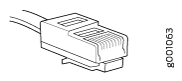 のRJ-45コネクタ
のRJ-45コネクタ
専用の管理チャネルを使用して、ルーターやスイッチなどのネットワークデバイスを監視および管理できます。各デバイスには管理ポートがあり、RJ-45コネクタ付きのイーサネットケーブルを接続できます。管理ポートを使用して、デバイスを管理デバイスに接続します。
アウトオブバンド管理のためにデバイスをネットワークに接続するには、次の手順に従います。
- イーサネットケーブルの一端をデバイスの管理ポートに接続します。
- イーサネット ケーブルのもう一方の端を管理デバイスに接続します。
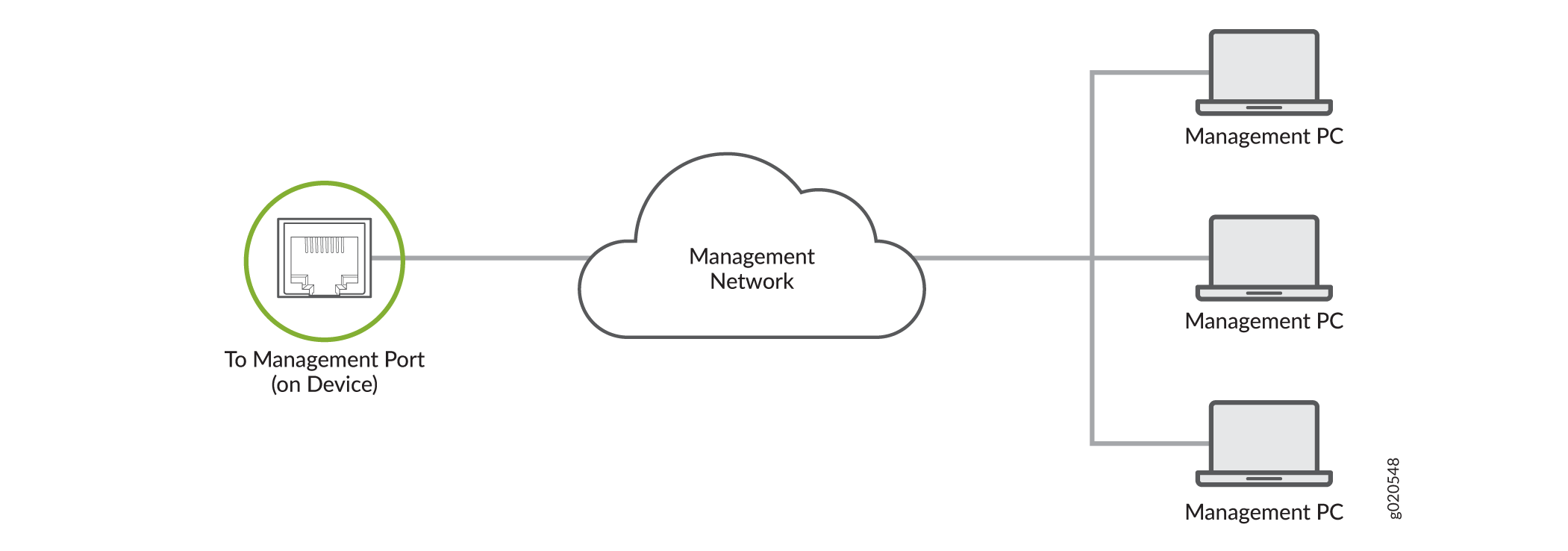
RJ-45 コネクターを使用した管理コンソールへのデバイスの接続
イーサネット ケーブルの両端に RJ-45 コネクタがあり、RJ-45/DB-9 シリアル ポート アダプタがあることを確認します。
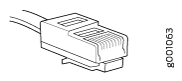 のRJ-45コネクタ
のRJ-45コネクタ
- RJ-45 to DB-9 アダプタ(JNP-CBL-RJ45-DB9)
- RJ-45 - USB-A アダプタ(JNP-CBL-RJ45-USBA)
- RJ-45 - USB-C アダプター(JNP-CBL-RJ45-USBC)
RJ-45 - USB-A または RJ-45 - USB-C アダプターを使用する場合は、PC に X64 (64 ビット) 仮想 COM ポート (VCP) ドライバーがインストールされている必要があります。ドライバをダウンロードするには 、https://ftdichip.com/drivers/vcp-drivers/ を参照してください。
ラップトップまたはデスクトップ PC に DB-9 プラグ コネクタ ピンがなく、ラップトップまたはデスクトップ PC をデバイスに直接接続する場合は、RJ-45/DB-9 ソケット アダプタと USB-to-DB-9 プラグ アダプタを組み合わせて使用します。USB-to-DB-9 プラグ アダプタを用意する必要があります。
専用の管理チャネルを使用して、ネットワークデバイスを設定および管理することができます。各デバイスには、RJ-45 コネクタ付きのイーサネット ケーブルを使用して接続できるコンソール ポートがあります。コンソール・ポートを使用して、デバイスをコンソール・サーバーまたは管理コンソールに接続します。コンソール ポートは、RJ-45 コネクタ付きのケーブルを受け入れます。
デバイスを管理コンソールに接続するには、次の手順に従います。
- イーサネット ケーブルの一端をデバイスのコンソール ポート( CON、 CONSOLE、または CON1 のラベルが付いた)に接続します。
- イーサネット・ケーブルのもう一方の端をコンソール・サーバー( 図4参照)または管理コンソール( 図5参照)に接続します。
 を介してデバイスを管理コンソールに接続する
を介してデバイスを管理コンソールに接続する
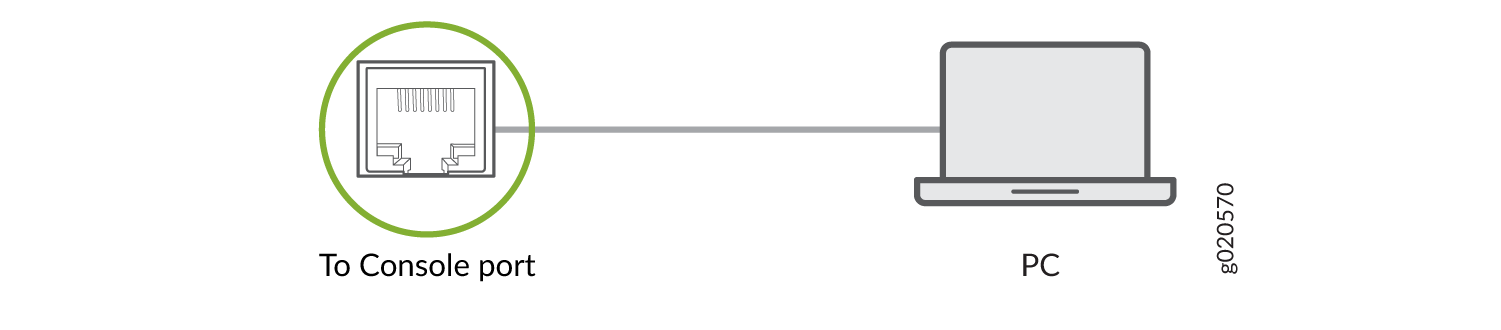
AC 電源をQFX5210に接続する
AC 電源をスイッチに接続できる、地理的な場所に適した電源コードがあることを確認します。
スイッチに AC 電源を接続する前に、以下を行ってください。
ESD(静電放電)による損傷を防ぐために必要な予防措置を講じているか確認します( 静電放電による損傷の防止を参照)。
スイッチのシャーシがアースに接続されていることを確認します。
注意:スイッチに電源を接続する前に、資格を持つ電気技師が、用意したアース ケーブルと電源ケーブルにケーブル ラグを取り付ける必要があります。ラグが正しく取り付けられていないケーブルは、スイッチを損傷する可能性があります(たとえば、短絡を引き起こすなど)。
安全性およびEMI(電磁干渉)要件を満たし、適切な動作を保証するには、シャーシを電源に接続する前に、シャーシをアースに接続する必要があります。シャーシへの個別の接地線が必要な設置の場合は、スイッチ シャーシの保護接地端子を使用して接地に接続します。アースを接続する手順については、 QFX5210の接続を参照してください。お住まいの地域に適した AC 電源コードを使用して、スイッチの電源装置を接地された AC 電源コンセントに差し込むと、スイッチQFX5210接地が追加されます( 電源システムを参照)。
電源装置をシャーシに取り付けます。QFX5210への電源ユニットの取り付け手順については、 電源ユニットのメンテナンスを参照してくださいQFX5210。
QFX5210は工場出荷時に2個の電源を搭載して出荷されます。2台目の電源装置が取り付けられて稼働している場合、各電源装置はホットリムーブ可能でホットインサート可能な現場交換可能ユニット(FRU)になります。ファン モジュールの隣の 2 つのスロットに交換用電源を取り付けても、スイッチの電源を切ったり、スイッチング機能を中断したりする必要はありません。
各電源装置は、専用の電源コンセントに接続する必要があります。
AC電源をQFX5210に接続するには、次の手順に従います。
参照
DC電源をQFX5210に接続する
DC 電源をスイッチに接続する前に、以下を行ってください。
ESD(静電放電)による損傷を防ぐために必要な予防措置を講じているか確認します( 静電放電による損傷の防止を参照)。
スイッチのシャーシがアースに接続されていることを確認します。
注意:スイッチに電源を接続する前に、資格を持つ電気技師が、用意したアース ケーブルと電源ケーブルにケーブル ラグを取り付ける必要があります。ラグが正しく取り付けられていないケーブルは、スイッチを損傷する可能性があります(たとえば、短絡を引き起こすなど)。
安全性およびEMI(電磁干渉)要件を満たし、適切な動作を保証するには、シャーシを電源に接続する前に、シャーシをアースに接続する必要があります。シャーシへの個別の接地線が必要な設置の場合は、スイッチ シャーシの保護接地端子を使用して接地に接続します。アースを接続する手順については、 QFX5210をアースに接続するを参照してください。
電源装置をシャーシに取り付けます。QFX5210への電源ユニットの取り付け手順については、 QFX5210への電源ユニットの取り付けを参照してください。
次の部品と工具が揃っていることを確認します。
DC 電源ケーブル(付属)
マルチメーター(付属していません)
QFX5210は工場出荷時に2個の電源を搭載して出荷されます。2台目の電源装置が取り付けられて稼働している場合、各電源装置はホットリムーブ可能でホットインサート可能な現場交換可能ユニット(FRU)になります。ファン モジュールの隣の 2 つのスロットに交換用電源を取り付けても、スイッチの電源を切ったり、スイッチング機能を中断したりする必要はありません。
DC電源のQFX5210は、アクセスが制限された場所にのみ設置することを想定しています。
DC 電源のバッテリー リターンは、絶縁型 DC リターン(DC-I)として接続する必要があります。
DC電源をQFX5210に接続するには、次の手順に従います。